win10卸载更新补丁没有卸载选项了怎么回事 win10卸载更新没有卸载按钮如何处理
更新时间:2024-02-27 15:46:20作者:huige
在使用win10系统的过程中,经常会安装各种补丁更新,有时候也会将一些不需要的更新补丁卸载,可是近日有win10 64位旗舰版系统用户却遇到了卸载更新补丁没有卸载选项了的情况,导致无法正常卸载,这可该怎么办呢,为此,本文这就给大家介绍一下win10卸载更新没有卸载按钮的详细处理方法。
方法如下:
1、首先按住“shift”,然后再点击桌面的开始,选择重启。
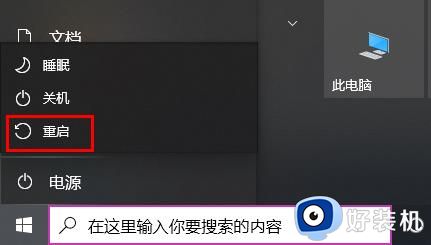
2、然后可以进入winre,点击下面的“疑难解答”。
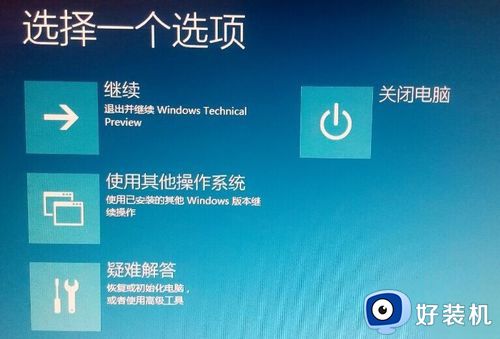
3、随后可以点击下面的“卸载预览更新”。
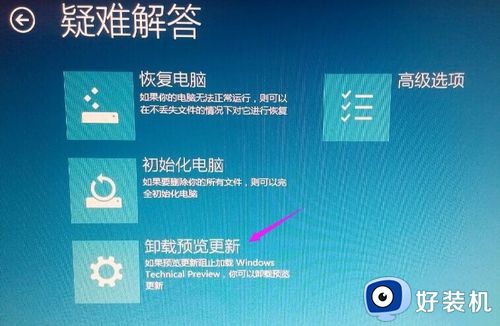
4、选择进入使用你的微软账号进行登录。
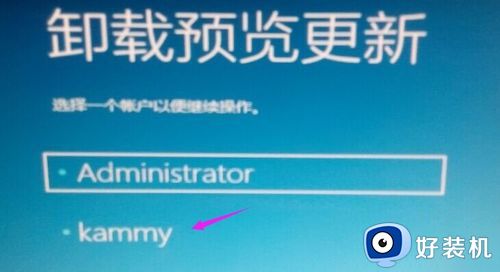
5、然后输入该账号的密码,再点击“继续”。
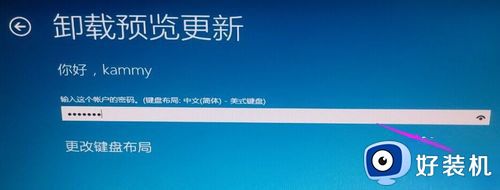
6、此时可以将预览更新的补丁进行卸载了。
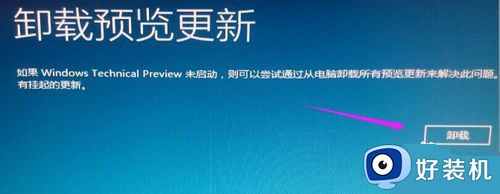
7、全部搞定之后点击下面的“重启”即可。

以上给大家介绍的就是win10卸载更新补丁没有卸载选项了的详细解决方法,有遇到一样情况的话可以学习上述方法步骤来进行操作,相信可以帮助到大家。
win10卸载更新补丁没有卸载选项了怎么回事 win10卸载更新没有卸载按钮如何处理相关教程
- win10卸载更新没有卸载按钮怎么回事 windows10卸载更新没有卸载按钮如何解决
- 更新win10补丁卸载不了怎么办 win10卸载补丁没反应如何解决
- 怎么卸载win10更新的补丁 win10卸载最近更新的系统补丁教程
- win10更新补丁卸载不掉怎么办 win10更新补丁卸载不了解决方法
- win10如何卸载系统更新补丁 win10怎样卸载系统更新补丁
- win10如何卸载补丁 win10卸载更新补丁
- win10已安装更新怎样卸载 卸载win10更新补丁的步骤
- win10怎么卸载更新补丁 win10补丁如何卸载
- 怎样卸载Win10系统补丁 快速卸载Win10系统补丁的方法
- win10更新的补丁在哪里卸载 win10卸载更新补丁的方法
- win10拼音打字没有预选框怎么办 win10微软拼音打字没有选字框修复方法
- win10你的电脑不能投影到其他屏幕怎么回事 win10电脑提示你的电脑不能投影到其他屏幕如何处理
- win10任务栏没反应怎么办 win10任务栏无响应如何修复
- win10频繁断网重启才能连上怎么回事?win10老是断网需重启如何解决
- win10批量卸载字体的步骤 win10如何批量卸载字体
- win10配置在哪里看 win10配置怎么看
win10教程推荐
- 1 win10亮度调节失效怎么办 win10亮度调节没有反应处理方法
- 2 win10屏幕分辨率被锁定了怎么解除 win10电脑屏幕分辨率被锁定解决方法
- 3 win10怎么看电脑配置和型号 电脑windows10在哪里看配置
- 4 win10内存16g可用8g怎么办 win10内存16g显示只有8g可用完美解决方法
- 5 win10的ipv4怎么设置地址 win10如何设置ipv4地址
- 6 苹果电脑双系统win10启动不了怎么办 苹果双系统进不去win10系统处理方法
- 7 win10更换系统盘如何设置 win10电脑怎么更换系统盘
- 8 win10输入法没了语言栏也消失了怎么回事 win10输入法语言栏不见了如何解决
- 9 win10资源管理器卡死无响应怎么办 win10资源管理器未响应死机处理方法
- 10 win10没有自带游戏怎么办 win10系统自带游戏隐藏了的解决办法
